Előfordulhat, hogy megakadályozza, hogy más szokásos felhasználók leállítsák vagy újraindítsák a Windows 10/8/7 számítógépet. Ez a cikk ismerteti, hogyan teheti meg ezt külön csoportházirend-objektum létrehozásával a nem rendszergazdák számára. Ha engedélyezi ezt a beállítást, a kikapcsolási, újraindítási, alvó és hibernált gombok eltávolításra kerülnek.
A kikapcsolási, újraindítási, alvó és hibernált parancsokhoz való hozzáférés megakadályozása
Ehhez írja be mmc indítsa el a keresést, és nyomja meg az Enter billentyűt a Microsoft Management Console megnyitásához. A Fájl fülön kattintson a Snap-in hozzáadása / eltávolítása elemre.
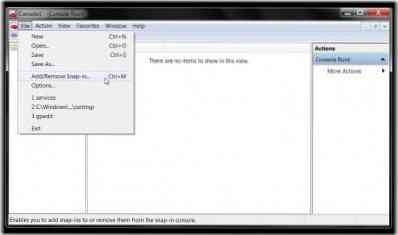
A bal oldalon, az elérhető beépülő modulok alatt válassza ki a Csoportházirend-objektum lehetőséget, és kattintson rá duplán.
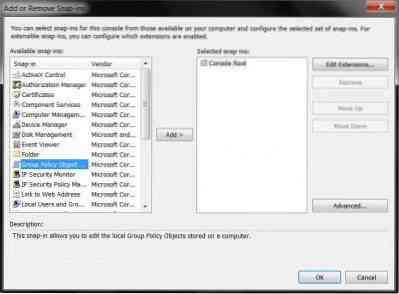
Ez megnyitja a Csoportházirend varázslót. A Helyi számítógép csoportházirend-objektum alatt kattintson a Tallózás gombra.
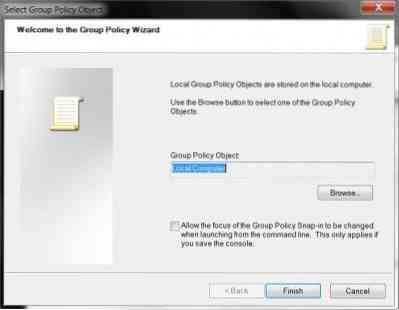
A Felhasználók lapon válassza a Nem rendszergazdák lehetőséget, majd kattintson az OK gombra.
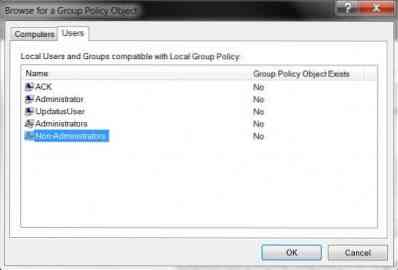
Ezután az újonnan létrehozott Helyi számítógép \ Nem rendszergazdák házirend objektum alatt, a bal oldali ablaktáblán keresse meg a Felhasználói konfiguráció> Felügyeleti sablonok> Start menü és a tálcát.
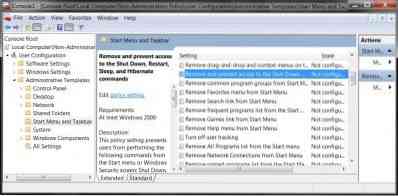
A jobb oldali ablaktáblán válassza a lehetőséget Távolítsa el és akadályozza meg a kikapcsolási, újraindítási, alvó és hibernált parancsok elérését és kattintson rá duplán. Válassza az Engedélyezés> Alkalmaz / OK lehetőséget.
Ez a házirend-beállítás megakadályozza, hogy a felhasználók a következő parancsokat hajtsák végre a Start menüben vagy a Windows Biztonsági képernyőn: Leállítás, Újraindítás, Alvó állapot és Hibernálás. Ez a házirend-beállítás nem akadályozza meg a felhasználókat az ilyen funkciókat ellátó Windows-alapú programok futtatásában.
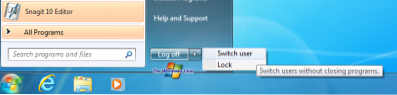
Ha engedélyezi ezt a házirend-beállítást, a Bekapcsológomb, valamint a Leállítás, Újraindítás, Alvó és Hibernálás parancsok eltávolításra kerülnek a Start menüből. A bekapcsológomb a Windows Biztonsági képernyőről is eltávolításra kerül, amely a CTRL + ALT + DELETE megnyomásakor jelenik meg.
Olvas: Nincs engedélye a számítógép leállítására és újraindítására.
Megakadályozhatja, hogy bizonyos felhasználók leállítsák a Windows rendszert
Megakadályozhatja azt is, hogy bizonyos felhasználók leállítsák a számítógépet. Ehhez nyissa meg gpedit.msc és navigáljon a következőkre:
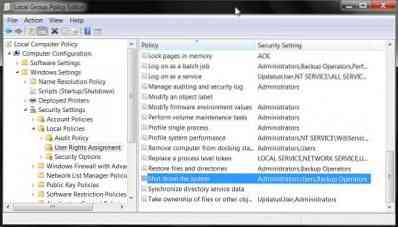
Számítógép konfigurációja> Windows beállítások> Biztonsági beállítások> Helyi házirendek> Felhasználói jogok hozzárendelése> Állítsa le a rendszert.

Kattintson duplán rá, majd válassza a Felhasználók kiválasztása> Nyomja meg az Eltávolítás> Alkalmaz / OK gombot.
Ez a biztonsági beállítás meghatározza, hogy a számítógépre helyileg bejelentkezett felhasználók kikapcsolhatják-e vagy sem az operációs rendszert a Leállítás paranccsal.
Csak bizonyos felhasználók tiltásához hozzá kell adnia azt a szokásos felhasználói nevet, amelyet nem szeretne leállítani vagy újraindítani a számítógépen.
Nézze meg, hogyan távolíthatja el a Power vagy a Shutdown gombot a Bejelentkezés képernyőről, a Start menüből és a WinX menüből a Windows 10 rendszerben.

 Phenquestions
Phenquestions

